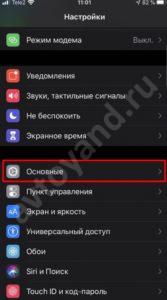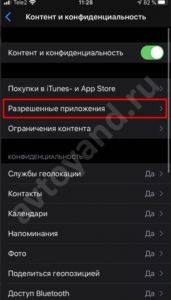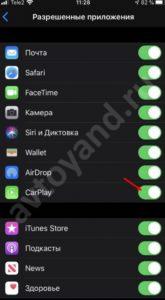- Как отключить Apple CarPlay на iPhone
- Отключите CarPlay на вашем iPhone
- Отключить CarPlay в автомобиле
- Как отключить Apple CarPlay?
- Как отключить Apple CarPlay
- Работает ли Apple CarPlay с Bluetooth?
- Как использовать Siri с Apple CarPlay
- Использование функции CarPlay на iPhone
- Что такое CarPlay?
- Настройка функции CarPlay
- Управление функцией CarPlay с помощью Siri
- Разрешение Siri озвучивать сообщения
- Управление функцией CarPlay посредством встроенных систем автомобиля
- Организация приложений CarPlay
- Как отключить Apple CarPlay в машине и не повредить авто
- Причины
- Как выключить КарПлей в смартфоне
- Через настройки
- Через экранное время (Screen Time)
- Как выключить КарПлей на головном устройстве
Как отключить Apple CarPlay на iPhone
Apple CarPlay — отличная альтернатива медленному и отстающему встроенному программному обеспечению, установленному в информационно-развлекательной системе вашего автомобиля.
Несмотря на это, подключаете ли вы телефон к чужой машине или к взятой напрокат машине, иногда вам не нужно, чтобы CarPlay запускался автоматически. Вот как отключить эту функцию.
Отключите CarPlay на вашем iPhone
Самый простой способ гарантировать, что CarPlay никогда не запускается автоматически, — это полностью отключить приложение на вашем iPhone. Для этого зайдите в приложение «Настройки» на своем смартфоне.
Затем выберите параметр «Время экрана».
Прокрутите вниз и коснитесь меню «Ограничения содержимого и конфиденциальности».
Скорее всего, вы обнаружите, что большинство элементов здесь неактивны и неактивны. Прежде чем продолжить, включите «Ограничения содержания и конфиденциальности». После этого выберите «Разрешенные приложения».
Наконец, выключите «CarPlay».
CarPlay немедленно прекратит работу, если ваш iPhone будет подключен к информационно-развлекательному устройству, и перестанет запускаться в будущем.
Согласно нашим тестам, если ваш iPhone подключен к автомобилю, когда вы снова включите настройку, вам нужно будет отключить и снова подключить кабель Lightning, чтобы перезапустить CarPlay.
Отключить CarPlay в автомобиле
Кроме того, вы можете полностью отключить CarPlay от запуска головного устройства вашего автомобиля. Хотя каждый автомобиль, внедорожник, грузовик, фургон и т. д. Отличается, обычно вы можете найти возможность отключить подключенные устройства где-нибудь в настройках устройства. Если вы не можете найти опцию, обратитесь к руководству по эксплуатации вашего автомобиля.
Источник
Как отключить Apple CarPlay?
Вероятно ваш автомобиль и ваш iPhone являются одними из самых важных устройств в вашей повседневной комфортной жизни. Для всех разных вещей, которые они делают, это может быть полезно, когда они работают вместе. Для этого есть Apple CarPlay. Эта система работает для интеграции вашего автомобиля и мобильного устройства Apple.
CarPlay позволяет отображать некоторые приложения для iPhone в информационно-развлекательной системе вашего автомобиля и управлять ими. Это также позволяет этим приложениям лучше интегрироваться с оборудованием вашего автомобиля. Цель этого состоит в том, чтобы сократить использование вашего iPhone во время вождения.
Телефонные звонки, текстовые сообщения, GPS-навигация, аудио или развлечения, а также составление календаря входят в число функций, предоставляемых CarPlay. Когда CarPlay подключен, он обычно переопределяет функциональность, предоставляемую встроенной информационно-развлекательной системой вашего автомобиля.
Но несмотря на все положительные стороны может возникнуть вопрос есть ли сейчас возможность отключить Apple CarPlay.
Как отключить Apple CarPlay
Отключить CarPlay просто: просто отсоедините кабель. Это восстановит на дисплее встроенное информационно-развлекательное программное обеспечение вашего автомобиля. Вы также можете использовать его во время работы CarPlay. Используйте кнопку “Домой” или “меню” информационно-развлекательной системы, чтобы получить доступ к этим функциям, пока ваш iPhone воспроизводит музыку или звонит через CarPlay, или просто заряжает. Там будет кнопка или значок, чтобы вернуться в CarPlay, когда вы захотите.
Если по какой-либо причине вы хотите полностью отключить свой телефон от CarPlay, найдите меню CarPlay в приложении Настройки вашего iPhone. Это выведет список всех транспортных средств, с которыми он связан с CarPlay. Оттуда вы можете удалить эту машину. После этого вам потребуется снова настроить CarPlay при следующем подключении.
Работает ли Apple CarPlay с Bluetooth?
Все большее число автомобилей отказываются от кабелей в пользу беспроводного Apple CarPlay. Функциональность идентична, просто без физического соединения между телефоном и автомобилем—вместо этого CarPlay работает с Bluetooth. Настройка немного отличается; вам нужно будет пройти настройки Bluetooth в вашем автомобиле и iPhone. Как только это будет сделано, это будет работать так же, как подключение, сопряжение и автоматический запуск CarPlay каждый раз, когда вы заходите внутрь.
Одним из недостатков беспроводной CarPlay является то, что он не заряжает ваш iPhone одновременно, как при подключении с помощью кабеля USB. Тем не менее, вы все еще можете подключить свой iPhone к USB—порту, чтобы он оставался заряженным, – беспроводное подключение CarPlay будет продолжать работать. Или, если в вашем автомобиле есть зарядное устройство для беспроводного устройства, вы можете просто разместить там свой iPhone.
Как использовать Siri с Apple CarPlay
Чтобы поддержать свою миссию по снижению отвлекающих факторов за рулем, CarPlay ограничивает некоторые обычные функции вашего iPhone. Вы не можете делать в CarPlay все, что можете, когда просто держите телефон в руках. Вместо этого цифровой помощник Siri помогает сделать это за вас.
Возьмем, к примеру, текстовые сообщения. Когда вы его получите, вы увидите уведомление на информационно-развлекательном экране CarPlay. Когда вы нажмете на него, Siri прочитает сообщение вслух. У вас будет возможность ответить, продиктовав сообщение для расшифровки Siri. Таким образом, вам не придется отрывать взгляд от дороги, чтобы напечатать сообщение.
Сири может многое сделать в CarPlay. Помимо текстовых сообщений, он может устанавливать напоминания календаря, получать указания на карте GPS, воспроизводить дорожку из вашей музыкальной библиотеки или звонить по телефону. Существует несколько способов активации Siri в CarPlay.
Один из них-сказать “Привет, Сири”, если эта функция настроена на вашем телефоне. Другой способ-нажать и удерживать кнопку CarPlay home на информационно-развлекательном экране, которая выглядит как два ряда квадратов, или кнопку панели управления Apple CarPlay, которая выглядит как квадрат и линии. Если в вашем автомобиле есть кнопка голосового управления или телефона на рулевом колесе, нажатие или нажатие и удержание этой кнопки также могут активировать Siri.
Источник
Использование функции CarPlay на iPhone
Узнайте, как настраивать функцию CarPlay и пользоваться ею.
Что такое CarPlay?
CarPlay — это система, позволяющая использовать iPhone в автомобиле, не отвлекаясь от дороги. Подключив iPhone к CarPlay, можно пользоваться системой спутниковой навигации, делать звонки, отправлять и получать сообщения, слушать музыку и делать многое другое.
Панель инструментов CarPlay Dashboard на базе iOS 13 и новее обеспечивает удобный контроль над дорогой. На панели инструментов можно просматривать карты, управлять аудиосистемой и получать предложения Siri по запланированным в календаре событиям. Кроме того, с панели можно контролировать аксессуары HomeKit, например устройства открывания гаражных ворот.
Убедитесь, что находитесь в регионе, где доступна функция CarPlay, и что она поддерживается вашим автомобилем. Узнать, поддерживает ли ваш автомобиль CarPlay, можно у производителя.
Настройка функции CarPlay
- Заведите автомобиль и убедитесь, что голосовой помощник Siri включен.
- Подключите свой iPhone к автомобилю.
- Если ваш автомобиль поддерживает функцию CarPlay с использованием кабеля USB, подключите iPhone к разъему USB автомобиля. Разъем USB может быть отмечен значком CarPlay или изображением смартфона.
- Если ваш автомобиль поддерживает функцию CarPlay с использованием беспроводной связи и кабеля USB, подключите iPhone к разъему USB автомобиля. На iPhone появится предупреждение с предложением устанавливать беспроводное подключение в следующих поездках.
- Если автомобиль поддерживает только беспроводное подключение к CarPlay, нажмите и удерживайте кнопку голосовых команд на руле, чтобы начать настройку CarPlay. Убедитесь, что стереосистема находится в режиме беспроводной связи или Bluetooth. Затем на iPhone перейдите в меню «Настройки» > «Общие» > CarPlay и выберите свой автомобиль. Дополнительные сведения см. в руководстве по эксплуатации автомобиля.
Управление функцией CarPlay с помощью Siri
В зависимости от автомобиля, управлять CarPlay посредством Siri можно двумя способами.
- Нажмите и удерживайте кнопку голосовых команд на руле. Задайте Siri вопрос или попросите выполнить какое-либо действие.
- Нажмите и удерживайте кнопку панели инструментов CarPlay Dashboard или кнопку «Домой» CarPlay на сенсорном экране. Задайте Siri вопрос или попросите выполнить какое-либо действие.
На дисплее CarPlay будут появляться предложения Siri о дальнейших действиях, например о поездке на запланированную встречу. Благодаря идеальной интеграции функции «Предложения Siri» и CarPlay ваши любимые приложения всегда будут под рукой.
Система CarPlay позволяет управлять аксессуарами HomeKit, например пультом управления гаражными воротами, с помощью Siri. Воспользуйтесь предложением, появившимся на панели инструментов CarPlay Dashboard, или просто отдайте голосовую команду, например скажите: «Открой дверь гаража», приближаясь к дому.
Разрешение Siri озвучивать сообщения
В iOS 15 Siri может озвучивать входящие сообщения в автомобиле. Когда эта функция включена, Siri воспроизводит звуковой сигнал, называет имя отправителя и читает сообщение. Если сообщение длинное, Siri уведомит о входящем сообщении и назовет имя отправителя. Вы можете попросить Siri прочитать сообщение полностью.
Чтобы включить функцию «Объявлять о сообщениях» на iPhone, выполните следующие действия:
- Откройте приложение «Настройки» и нажмите «Уведомления».
- Нажмите «Объявлять уведомления».
- Нажмите CarPlay, затем включите функцию «Объявлять о сообщениях». Здесь также можно изменить время начала объявлений.
- Нажмите «Назад», чтобы указать, какие сообщения Siri следует читать. Нажмите «Сообщения» и выберите «Неотложные уведомления» и «Личные сообщения» или «Все уведомления».
Чтобы включить функцию «Объявлять о сообщениях» на дисплее автомобиля, выполните следующие действия:
- Откройте приложение «Настройки» в CarPlay, затем выберите «Объявлять о сообщениях».
- Включите функцию «Объявлять о сообщениях».
- Выберите «Параметры объявлений», чтобы указать, будут ли сообщения озвучиваться в начале поездки.
Управление функцией CarPlay посредством встроенных систем автомобиля
В автомобилях с поддержкой CarPlay должны быть встроенные элементы управления: сенсорный экран, поворотная кнопка или сенсорная панель. Подробнее об управлении дисплеем CarPlay см. в руководстве по эксплуатации автомобиля. Даже при наличии встроенных инструментов вы все равно можете управлять функцией CarPlay с помощью Siri.
Организация приложений CarPlay
При использовании функции CarPlay на дисплее будут отображаться доступные приложения. Добавление, удаление и упорядочивание приложений на iPhone:
- Перейдите в раздел «Настройки» > «Общие» и нажмите CarPlay.
- Выберите свой автомобиль. Нажмите «Настроить».
- Нажмите кнопку «Добавить» или кнопку «Удалить» для добавления и удаления приложений. Чтобы изменить порядок отображения приложений, перетаскивайте их, прижимая пальцем.
При следующем подключении iPhone к CarPlay порядок приложений на дисплее обновится. Будут отображаться только приложения с поддержкой функции CarPlay.
Источник
Как отключить Apple CarPlay в машине и не повредить авто
Один из популярных вопросов автовладельцев — как отключить Apple CarPlay, если в опции больше нет необходимости. Ниже приведем инструкцию, как реализовать задачу на мобильном и головном устройстве, рассмотрим особенности процесса и причины, по которым может потребоваться такая необходимость.
Причины
Перед тем как отключить Apple CarPlay в машине, убедитесь, что это действительно необходимо. Некоторые автовладельцы жалуются, что иногда функция мешает пользоваться телефоном, что и заставляет искать способы выключить приложение. Отключение может потребоваться по нескольким причинам:
- Вы не хотите пользоваться КарПлей от Apple.
- Необходимо подключение приложения к другой машине.
- Программа некорректно работает с головным устройством транспортного средства.
- Хочется временно перейти на обычный режим применения ГУ.
- Синхронизация при подключении телефона мешает пользоваться мобильным устройством в машине и т. д.
Это лишь часть причин, из-за которых автовладельцы интересуются, как отключить приложение. Для большей эффективности это лучше делать сразу на двух устройствах — мобильном телефоне и магнитоле.
Как выключить КарПлей в смартфоне
Для начала рассмотрим, как отключить Apple CarPlay в Айфоне. Здесь имеется два пути — решить задачу через настройки или Screen Time. В первом случае вы временно «забываете» машину, а во втором полностью выключаете ненужную функцию. Рассмотрим каждый из методов подробнее.
Через настройки
Пользователям iPhone доступна опция, позволяющая забыть о Вай-Фай или клавиатуре, соединенной по блютуз. По такому же принципу можно отключить приложение. Алгоритм действий:
- Войдите в Настройки (Settings).
- Перейдите в Общие (General).
- Найдите в списке нужный софт от Apple, который необходимо отключить.
- Жмите на модель, указанную в графе Мой автомобиль (My Car).
- Дайте команду забыть авто (Allow CarPlay While Locked).
Этих опций достаточно, чтобы программа больше не включалась в конкретном автомобиле. Если вы использовали программу от Apple сразу в нескольких машинах, ее необходимо отключить для каждого транспортного средства отдельно. Для полной деактивации опции необходимо воспользоваться рассмотренным ниже методом.
Через экранное время (Screen Time)
Второй метод, позволяющий выключить любую программу, подразумевает применение ограничений через настройки. Не исключением является и функция КарПлей в машине. Общий алгоритм действий такой:
- Войдите в раздел Настройки (Settings).
- Перейдите в категорию Время экрана (Screen Time).
- Войдите в раздел Контент и ограничения конфиденциальности (Content & Privacy Restrictions).
- Войдите в категорию отключения приложений (Allowed Apps).
- Найдите Apple CarPlay и переведите тумблер в левую сторону.
После выполнения этих шагов софт не будет работать в вашей машине или другом транспортном средстве. Он вообще не активируется, пока пользователь снова не пройдет рассмотренные выше шаги и не включит приложение.
Как выключить КарПлей на головном устройстве
Вместе с Айфоном Apple CarPlay можно отключить и на головном устройстве. Здесь подходы могут меняться в зависимости от модели автомобиля. К примеру, на Шкода Кодиак необходимо сделать следующее:
- Войдите в ГУ автомобиля.
- Жмите на символ Шкода.
- Выберите пункт Разъединить.
После выполнения этих действий программа больше не подключается в автоматическом режиме, а телефон определяется в качестве флешки с музыкой (если это необходимо).
Теперь вы знаете, как отключить Эппл КарПлей в настройках самого Айфона или на головном устройстве машины. Но не торопитесь это делать. Возможно, вы не разобрались с какими-то функциями или рано пришли к мнению о сбое работы системы. Если в дальнейшем вы поняли ошибочность принятого решения, можно в любой момент снова подключить КарПлей и пользоваться им в обычном режиме.
Источник